一、明确问题根源
1. 区分存储空间与运行内存
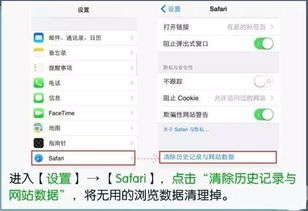
存储空间不足:进入「设置」>「通用」>「iPhone 储存空间」,清理照片、视频、应用等。
运行内存不足:iOS 不会直接提示 RAM 不足,但多任务切换卡顿、应用频繁重启是典型表现。
二、快速释放运行内存
1. 强制重启设备
iPhone 8 及以上:快速按音量+ → 音量
→ 长按侧边键直到苹果标志出现。
iPhone 7/7 Plus:长按音量
+ 侧边键。
iPhone 6s 及更早:长按 Home 键 + 侧边键。
重启可清除临时缓存并释放后台占用。
2. 关闭后台应用(临时缓解)
双击 Home 键或上滑手势调出多任务界面,滑动关闭不用的应用。
注意:iOS 本身会冻结后台应用,频繁关闭反而增加耗电,建议仅在严重卡顿时使用。
三、优化系统设置
1. 减少视觉效果
进入「设置」>「辅助功能」>「动态效果」→ 开启「减少动态效果」和「减弱透明效果」。
2. 限制后台应用刷新
进入「设置」>「通用」>「后台 App 刷新」→ 关闭非必要应用的后台刷新权限。
3. 清理 Safari 缓存
进入「设置」>「Safari」>「清除历史记录与网站数据」。
四、应用管理与更新
1. 关闭耗内存的 App
避免同时使用多个大型应用(如游戏、视频编辑软件)。
进入「设置」>「电池」→ 检查哪些应用在后台高耗电,考虑卸载或限制使用。
2. 更新系统与 App
进入「设置」>「通用」>「软件更新」,确保 iOS 为最新版本。
在 App Store 更新所有应用,新版通常优化了内存占用。
五、深度清理与维护
1. 清理微信等社交应用缓存
微信:进入「我」>「设置」>「通用」>「储存空间」→ 清理缓存和聊天记录。
2. 使用轻量版应用
例如用「Facebook Lite」替代标准版,减少内存占用。
3. 重置所有设置
进入「设置」>「通用」>「传输或还原 iPhone」>「还原所有设置」。
注意:不会删除数据,但会重置网络、壁纸等设置。
六、终极解决方案
1. 更换设备
若设备为 iPhone 6/6s 等老旧机型(仅 1-2GB RAM),升级至 RAM 更大的机型(如 iPhone 12 及以上配备 4-6GB RAM)。
注意事项
避免安装“内存清理”类 App:iOS 系统自带优化机制,第三方工具可能无效或损害系统。
谨慎使用“清理 RAM”快捷指令:部分网络流传的指令可能通过反复加载界面释放内存,效果有限且可能加速电池损耗。
通过上述步骤,可有效缓解因运行内存不足导致的性能问题。如问题持续,建议联系 Apple 支持或前往官方售后检测硬件状态。


